Microsoft Word es un programa de productividad excepcionalmente poderoso y popular. Desde la toma de notas hasta la redacción de comunicaciones, pasando por informes y más, Word se puede utilizar para realizar cualquier cantidad de tareas diarias.
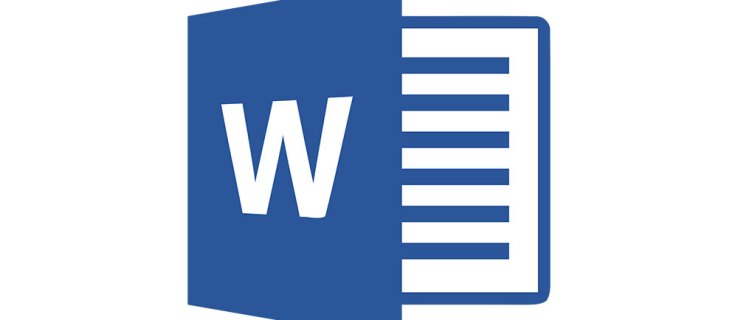
Si necesita eliminar una página en Microsoft Word, este tutorial es para usted. Si bien Microsoft Word es un procesador de texto increíblemente poderoso y tiene una función para casi cualquier cosa, no existe una forma rápida de eliminar una página.
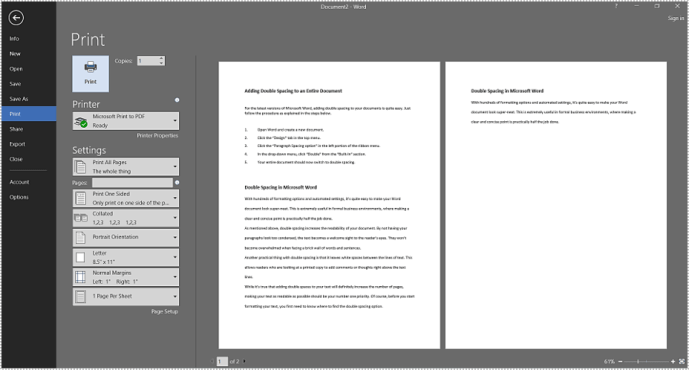
En su lugar, tenemos que cortar, copiar y pegar con mucho cuidado, asegurándonos de que la copia se ajuste a su destino. Claro, sigue siendo más fácil que en los días de la máquina de escribir de antaño, pero también es muy fácil quitar accidentalmente lo incorrecto.
Si tiene dificultades para eliminar una página, echemos un vistazo a una forma muy sencilla de hacerlo.
Cómo eliminar una página en Microsoft Word en una PC o Mac
Word hace que sea más difícil de lo esperado eliminar una sola página.
Hay un par de métodos que puede utilizar para eliminar una página de Word. Para este tutorial, usaremos Word 2016; sin embargo, los pasos deberían ser más o menos los mismos para cualquier versión.
Con eso en mente, estos son los pasos para eliminar una página en Word:
- Seleccione un espacio vacío en una página.

- Selecciona el Casa pestaña y seleccione Encontrar.

- Seleccione Ir (puede omitir los pasos 1-3 presionando Ctrl + G para ventanaso Opción + CMD + G para Mac).

- Escriba el número de página en el cuadro de texto y haga clic en Ir.

- Escribe página y haga clic en Ir. Esto resaltará toda la página. Seleccione Cerca para salir del cuadro de diálogo.

- Pegar Retroceso o Borrar.

Tu página adicional debería desaparecer ahora. Vuelva a verificar que la tecla Retroceso no haya eliminado inadvertidamente un carácter del documento y luego guarde el cambio.
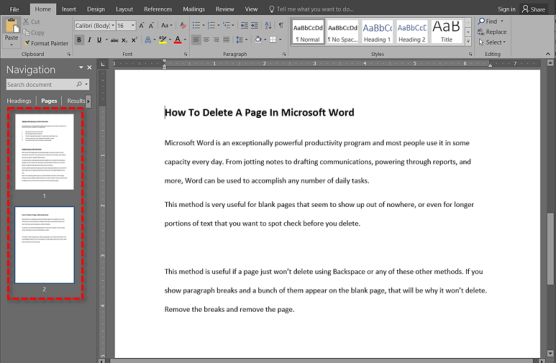
Otras formas de eliminar una página en Word
Como se mencionó anteriormente, hay algunos otros métodos que puede probar para ver cuál se siente bien para usted y su estilo de edición.
Primero, también puede usar el panel de navegación. Siga estos pasos para hacerlo:
- Navegar a Vista y revisa el Diseño de impresión opción ubicada en el extremo izquierdo.
- Abre el Panel de navegación pestaña, luego elija la Paginas pestaña
- Desplácese hacia abajo para encontrar la página que desea eliminar.
- Haga doble clic en esa página para que aparezca.
- Si la página parece estar en blanco, presione Ctrl + Mayús + 8 (CMD + 8 en Mac) para ver las marcas de párrafo. Esto puede ayudarlo a determinar si hay entradas no deseadas en la página.
- Golpeando Borrar hasta que la página desaparezca solucionará estos errores.
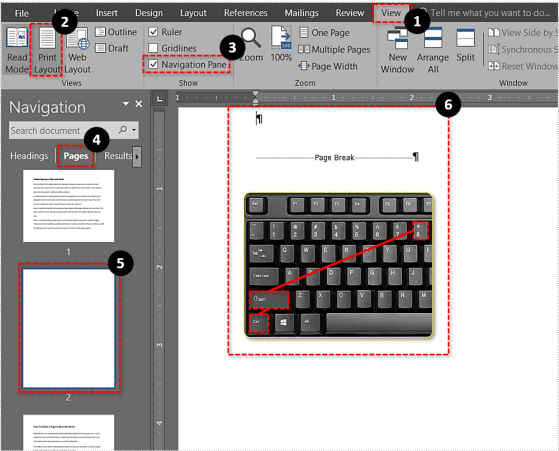
Este método es muy útil para páginas en blanco que parecen aparecer de la nada, o incluso para porciones más largas de texto que desea verificar antes de eliminar.
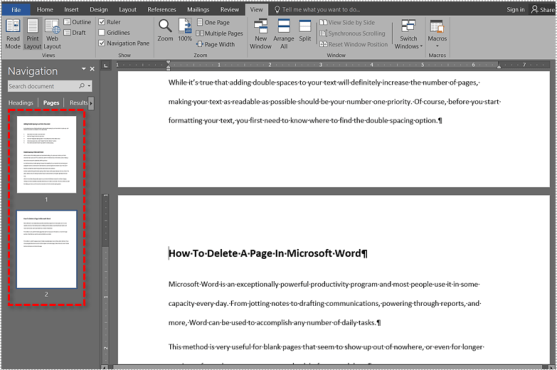
Este método es útil si una página simplemente no se borra usando Retroceso o cualquiera de estos otros métodos. Si ve varios saltos de párrafo en la página en blanco, es probable que no se elimine. Elimina los descansos y elimina la página.
Puede lograr los mismos resultados con un proceso Shift + clic:
- Coloque el cursor al principio de la página que desea eliminar.
- Sujetar Cambio y coloque el cursor al final de la página que desea eliminar. Ahora todo el texto debería estar resaltado.
- Seleccione Borrar y luego Retroceso para eliminar la página.
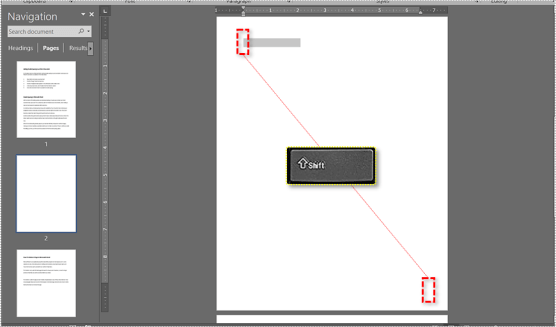
Finalmente, si desea eliminar una página al final de un documento pero Word no se lo permite, hay una forma de evitarlo. Word agrega un salto de párrafo permanente al final de un documento que simplemente no desaparece. Dependiendo de su diseño, esto puede crear una página vacía al final que no puede eliminar.
- imprenta Ctrl + Mayús + 8 para mostrar saltos de párrafo.
- Seleccione el salto de párrafo final.
- Reduzca el tamaño de la fuente a 1.
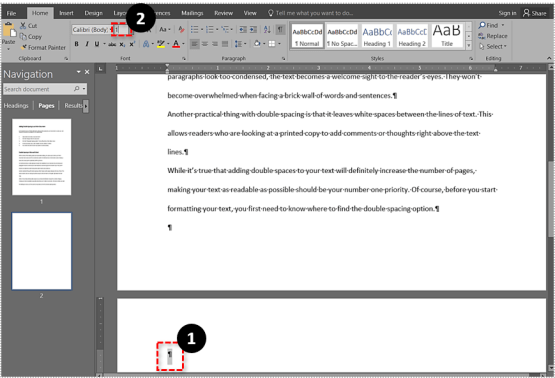
Esto debería eliminar esa última página en blanco de su documento y encajar ese salto final en su última página.
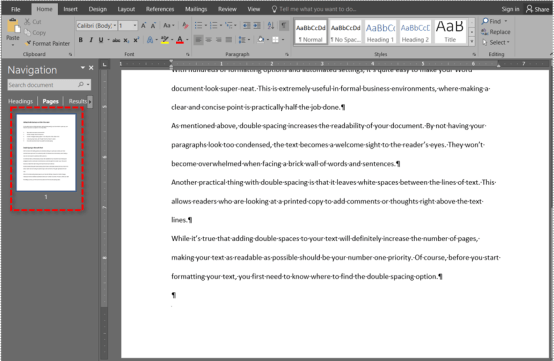
Cómo eliminar una página en Word en Android
Aunque el proceso para eliminar una página en Microsoft Word es casi idéntico para la aplicación de escritorio y la aplicación móvil, vamos a repasarlo.
- Abra el documento en Word que desea editar.
- Luego, haga clic en cualquier lugar de la página y escriba Ctrl + G para abrir la ventana Buscar y reemplazar.
- Luego, escriba el número de página que desea eliminar en el Ingrese el número de página caja, presione Ingresary luego toque Cerca..
- Asegúrese de que la página que desea eliminar esté resaltada y luego toque el Del o Retroceso teclas.
Pensamientos finales
Microsoft Word es una gran herramienta de productividad y ofrece varias funciones excelentes para ayudarnos a hacer nuestro trabajo lo más rápido posible. Sin embargo, por muy bueno que sea, Word no está exento de fallas, y la incapacidad de eliminar rápidamente una página es una de ellas.
Afortunadamente, al usar cualquiera de los métodos mencionados en este artículo, puede eliminar una página en Word sin demasiados problemas, lo que le permite continuar con su trabajo lo más rápido posible.





